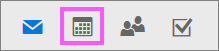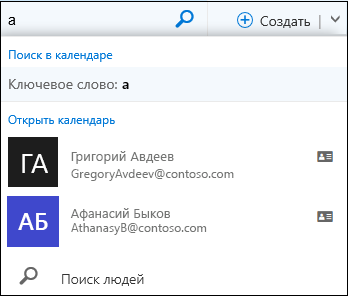С помощью календаря можно отслеживать предстоящие события, встречи и собрания. Если вы отозвано добавление элемента в календарь, но вы не помните, что вы добавили и для какой даты, не беспокойтесь. Вы можете искать в календарях Outlook в Интернете, чтобы найти этот элемент.
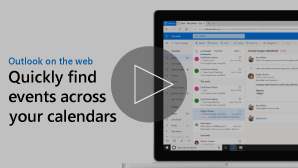
Примечание: Если инструкции не совпадают с тем, что вы видите, возможно, используется более поздняя версия Outlook в Интернете. См. инструкции для классической версии Outlook в Интернете.
Поиск элемента в календаре
При просмотре календаря или календарей, вы можете искать элемент с помощью ключевого слова или фразы.
-
В нижней части страницы выберите "Календарь"
-
Введите слово или фразу в поле поиска. Например, вы можете ввести слово "отпуск" или фразу "собрание отдела".
-
Нажмите клавишу ВВОД или щелкните значок увеличительного стекла для поиска.
Outlook в Интернете выполняет поиск во всех выбранных календарях. Вы можете изменить диапазон времени и календари, в которых нужно искать, с помощью фильтров в поле поиска.
Результаты запроса появятся в виде списка. Выберите событие из списка, чтобы просмотреть его в области чтения.
Примечание: Чтобы очистить поле поиска и вернуться к обычному представлению календаря, щелкните стрелку "Назад" рядом с полем поиска или щелкните любой элемент в меню навигации слева.
Дополнительные сведения о поиске в календарях
При поиске в календарях проверяются следующие поля формы сведений о событиях:
-
тема;
-
расположение;
-
текст (место, где вводятся примечания);
-
Вложения
-
организатор (отправитель приглашения на собрание);
-
участники (приглашенные на собрание пользователи);
Инструкции для классической версии Outlook в Интернете
Поиск элемента в календаре
При просмотре календаря можно искать элементы по слову, имени или фразе. При этом поиск будет выполняться по всему календарю. Если у вас открыто несколько календарей, поиск будет выполнен в том, который выбран в данный момент.
-
Войдите в Outlook в Интернете,а затем перейдите в календарь.
-
Введите слово, имя или фразу в поле поиска. Например, вы можете ввести слово "отпуск", имя коллеги или фразу "собрание отдела".
-
Нажмите ВВОД или щелкните значок Поиск
Результаты запроса появятся в виде списка. Выберите событие из списка, чтобы просмотреть его в области чтения.
Примечание: Чтобы очистить поле поиска и вернуться к обычному представлению календаря, щелкните значок
Дополнительные сведения о поиске в календарях
-
При поиске в календарях проверяются следующие поля формы сведений о событиях:
-
тема;
-
расположение;
-
текст (место, где вводятся примечания);
-
организатор (отправитель приглашения на собрание);
-
участники (приглашенные на собрание пользователи);
-
категории.
-
-
Как только вы начнете вводить текст в поле поиска, в зависимости от введенных символов появится список людей, с которыми вы переписывались. В списке можно открыть календарь любого человека, работающего в вашей организации.
Раскрывающийся список будет увеличиваться или уменьшаться в зависимости от символов, введенных в поле поиска. При отсутствии совпадений раскрывающийся список пропадет, и результаты отобразятся в обычном списке.